Come bloccare tutti i cookie su Safari da iPhone e iPad
In questa guida vedremo come bloccare tutti i cookie su Safari, direttamente da iPhone e iPad, il procedimento è lo stesso in entrambi i dispositivi, solo che sul secondo è molto più ampio lo schermo. Grazie a questa impostazione è possibile bloccare tutti i cookie presenti sul browser. Alcuni siti però richiedono l'accesso ai cookie per mostare i contenuti, vediamo in questo post come riattivali. In realtà, non è nulla di difficile, basterà trovare l'opzione corretta.Vediamo qui sotto come fare. In questo post abbiamo visto che è possibile anche resettare il dizionario della tastiera direttamente da iPhone e iPad nel caso in cui presenti dei termini erroneamente memorizzati sulla tastiera. In quest'altro invece abbiamo visto come eliminare la cronologia e le cache su iPhone e iPad. Vediamo come fare qui sotto:
Come bloccare tutti i cookie su Safari su iPhone e iPad
È molto semplice, con pochi tap bloccheremo tutti i cookie su iPhone o iPad su Safari. Vediamo come fare in dei semplici passaggi qui sotto. Bloccare i cookie permette, che i siti non memorizzino i dati e le preferenze di navigazione dell'utente.Ecco i passaggi:
- Prima di tutto andiamo su “impostazioni”, l’icona è di colore grigio ed è caratterizzata da un’immagine che rappresenta degli ingranaggi;
- scorriamo in basso fino a trovare "safari”;
- quindi clicchiamoci sopra;
- si aprirà una lunga pagina, con una serie di opzioni, scorriamo in basso fino a trovare la scritta "blocca tutti i cookie”;
- a questo punto basterà attivare il flag vicino alla scritta, ed ecco fatto!
Passiamo alle prossime guide per iPhone, in questa sezione.
Segui Help Tecno Blog sui canali social per rimanere aggiornato sulle ultime novità, basta un click:
-Seguici su Facebook😄
-Seguici su Twitter😀
-Seguici su YouTube😁
-Iscriviti ai Feed😏
Offerte consigliate:
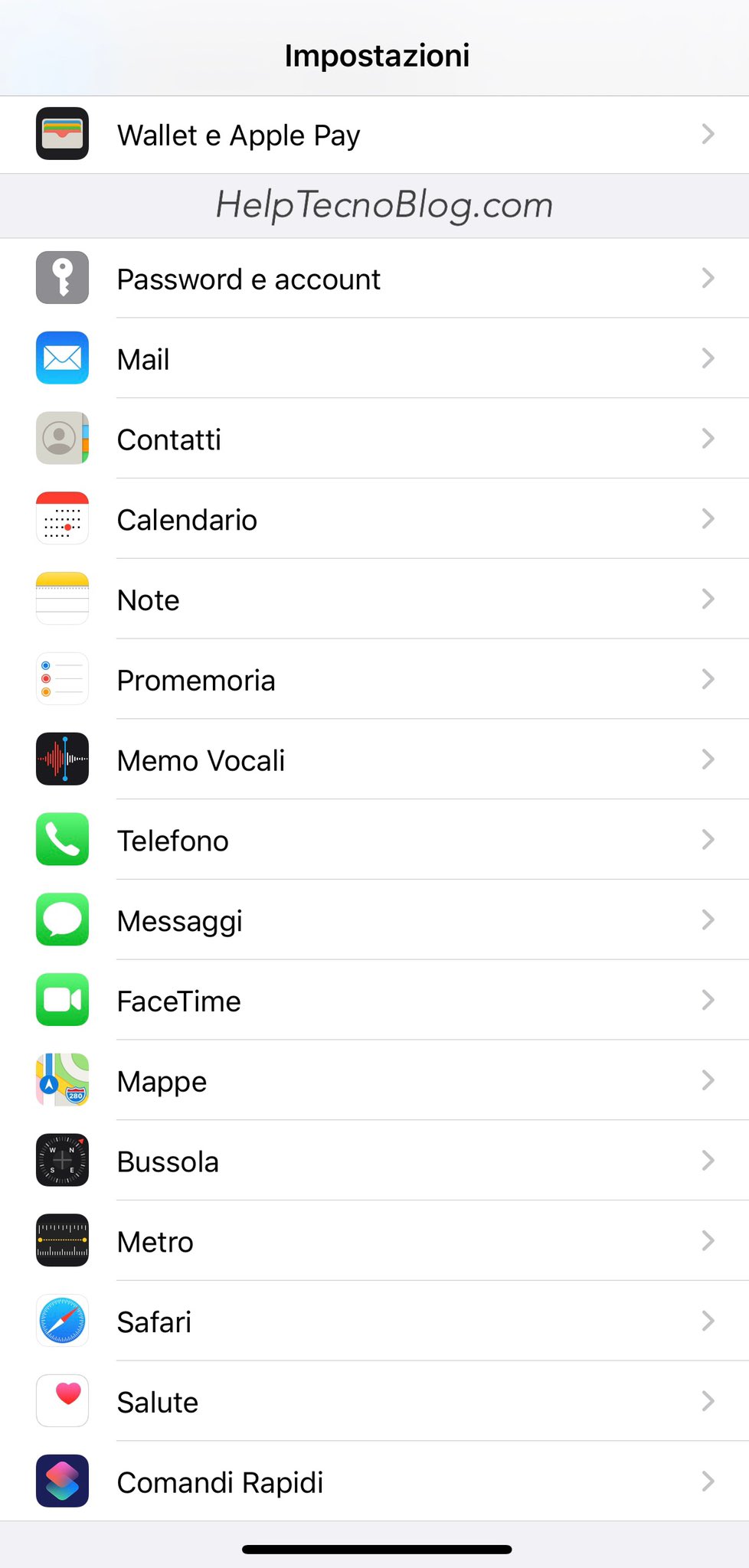
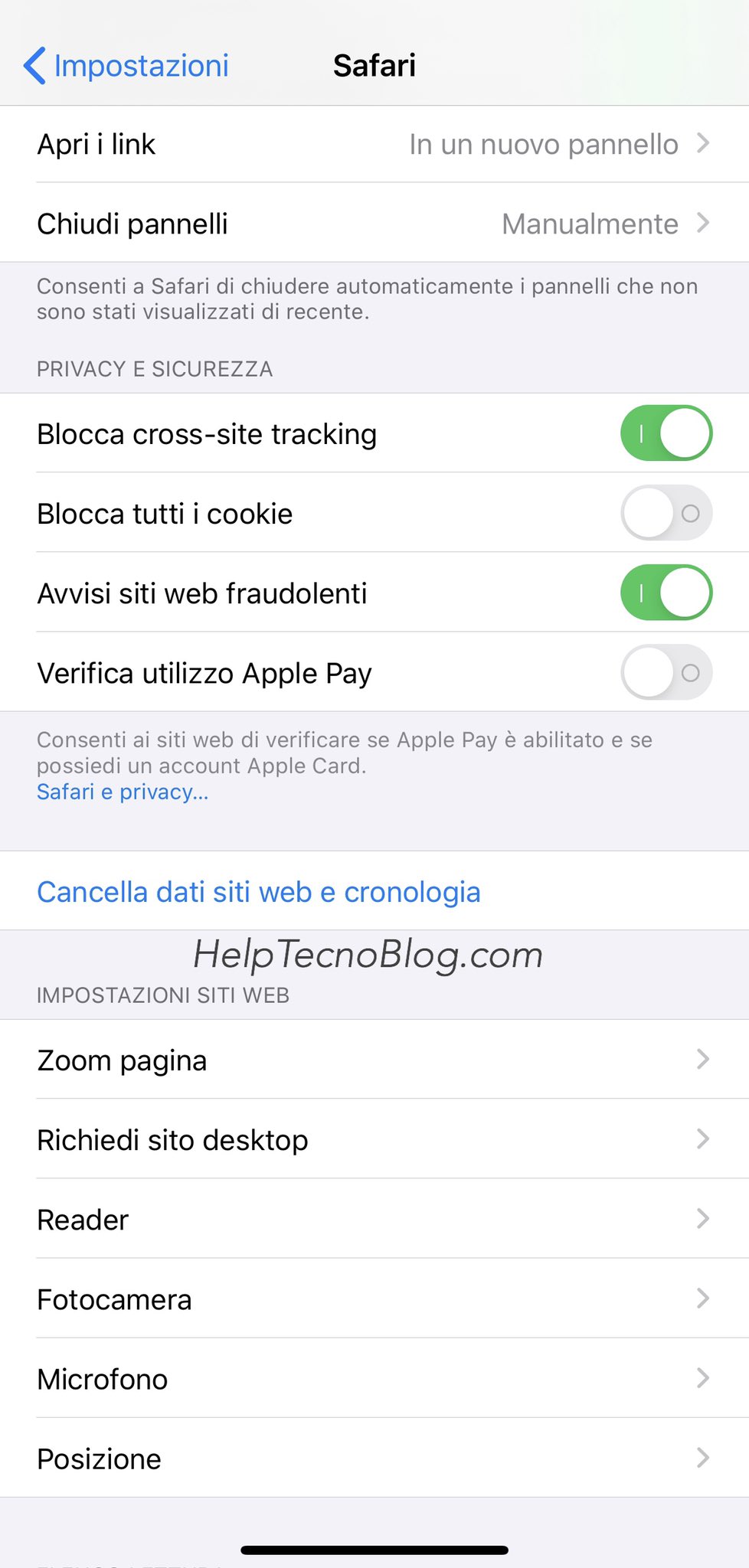
Commenti
Posta un commento
Spunta la casella qui a lato per essere avvisato della risposta